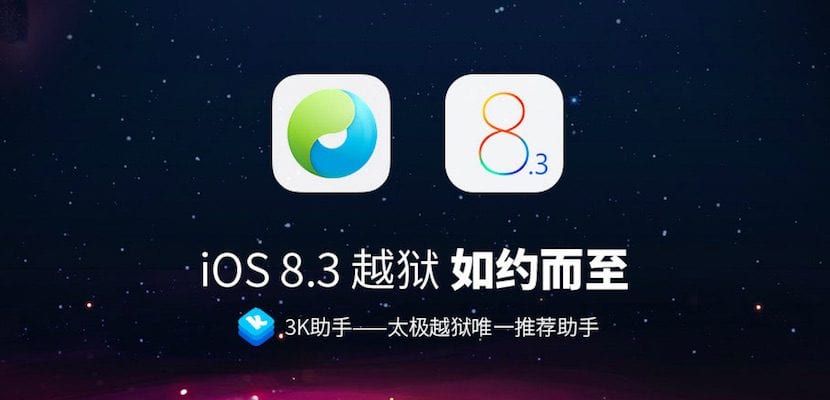
Jailbreak-værktøjet til iOS 8.3 er kommet fra TaiG-teamet, men i øjeblikket er dette værktøj kun tilgængeligt i sin version til Microsoft-operativsystemet, dog Fra iPad News ønsker vi at tilbyde dig en trinvis vejledning, så du kan jailbreak din iPad. Husk, at værktøjet blev offentliggjort for et par år siden, så husk, at Jailbreak kan være ret ustabil, og at du ikke vil kunne nyde dine foretrukne tweaks, før de relevante opdateringer ankommer.
Indledende overvejelser
Husk at Jailbreak lige er frigivet, så der er stadig en række ulemper, som du bør være klar over, før du jailbreaker enheden. Til at begynde med kompatibilitet, indtil Cydia Substrate opdateres til den nye version af Jailbreak, vil der være utallige tweaks, der ikke fungerer, før opdateringerne ankommer.
Husk, deaktiver Touch ID og find min iPhone, inden du fortsætter, glem selvfølgelig ikke at tage en sikkerhedskopi af din enhed, før du starter procedurenI tilfælde af en mulig fejl, vil du være i stand til at gendanne alle dine mistede oplysninger. Desuden, hvis Jailbreak i denne version ikke overbeviser dig, bliver du simpelthen nødt til at gendanne enheden og gendanne din sikkerhedskopi. Værktøjet giver enhederne fejl, hvis Jailbreak udføres med WiFi aktiveret, hvis det giver dig en fejl, skal du deaktivere WiFi og genstarte proceduren.
Jailbreak trin for trin
- Vi downloader først Jailbreak-værktøjet fra TaiGs officielle hjemmeside (HER), glem ikke at dette værktøj kun fungerer på Microsofts Windows-operativsystem.
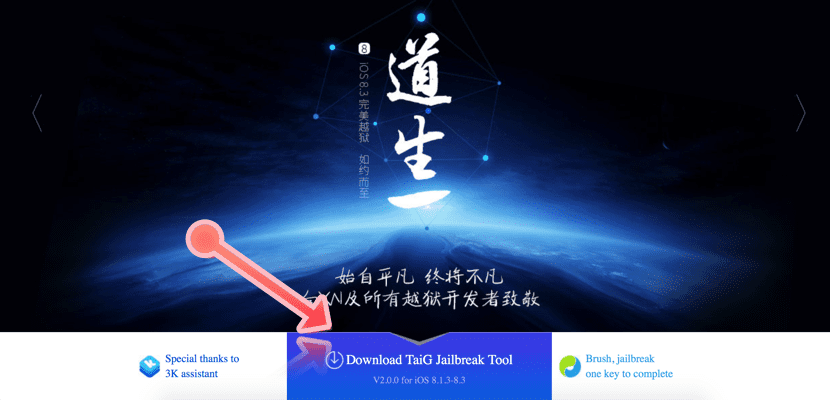
- Vi starter værktøjet og forbinder vores iPad til pc'en via USB. Vi vil se, at den genkender det, og at vi kan fortsætte. Det er vigtigt, at vi fjerner markeringen fra den anden boks, der starter øverst, fordi den boks alt, hvad den gør, er at installere 25PP-applikationslageret på vores enhed, og selvfølgelig er vi ikke interesserede. Og nu kan vi trykke på den grønne knap.
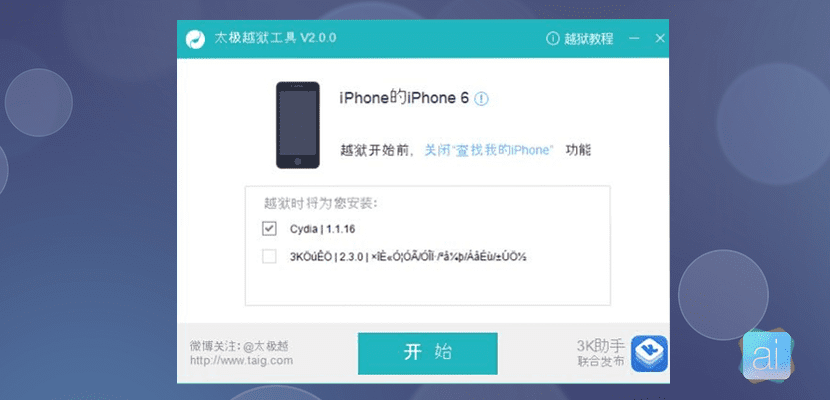
- Nu venter vi bare på, at statuslinjen er færdig med at udfylde, og når den er færdig, afbryder vi vores enhed. Vær tålmodig, det er meget sandsynligt, at iPad genstarter flere gange under proceduren.
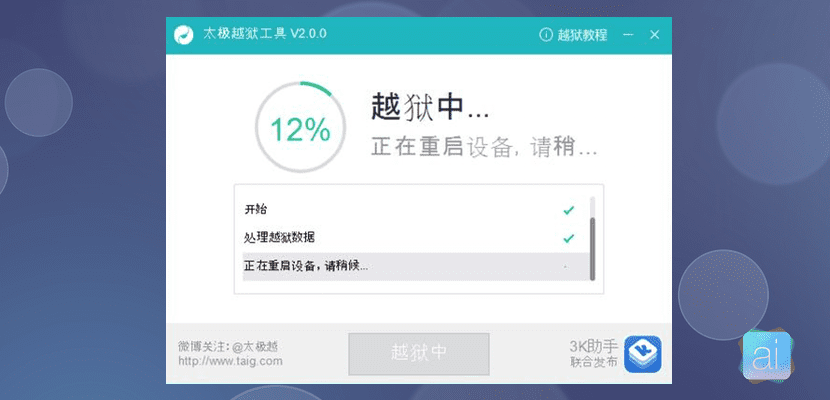
- Når vi er færdige, får vi billedet vist under disse linjer, og vi kan bekræfte, at Jailbreak er gennemført med succes.
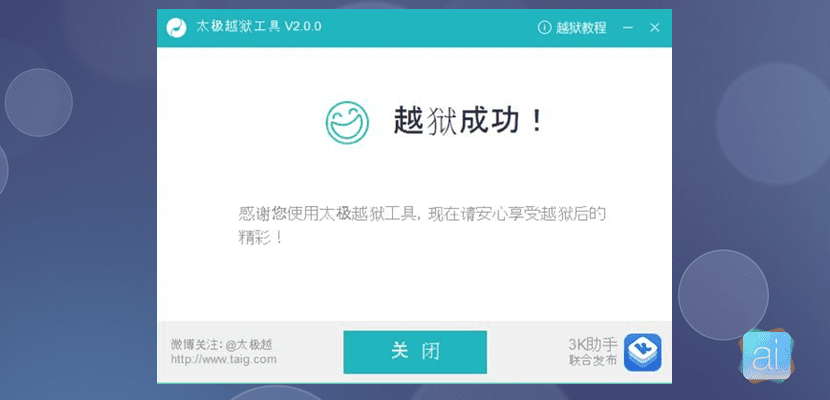
Når alle trin er udført på den rigtige måde, får vi Jailbreak udført på vores enhed. Som vi allerede har sagt, er Jailbreak endnu ikke fuldt kompatibel og har overrasket selv udviklere, så hvis du alligevel har besluttet at gøre det, anbefaler vi tålmodighed.

Godmorgen med venlig hilsen Jeg har et spørgsmål er det muligt at gøre det på iPad 1 ios 5.1.2
Tak
Med denne metode nr. Denne metode fungerer fra iOS 7 til iOS 8.3
hej, jeg har iphone 6 plus 8.3, og jeg kan ikke finde enheden?
iTunes installeret, og hvis jeg genkender det?
Angelo, Taig opdaterede sit JB-værktøj, fikse version 2.0-fejl